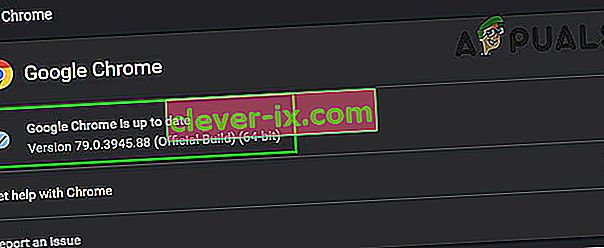Het bekijken van YouTube-video's is een van de beste dingen die je kunt doen om te ontspannen en gemakkelijk een paar uur te doden. De stroom nieuwe video's van YouTube is praktisch eindeloos en je zult altijd een nieuwe video kunnen vinden die je nog niet hebt bekeken, gerelateerd aan je huidige stemming. Het is ook een gastheer voor veel muziekvideo's, vloggers die zichzelf filmen en deelnemen aan verschillende activiteiten, educatieve kanalen waar je iets nieuws kunt leren en nog veel meer. Bepaalde problemen zoals deze kunnen uw favoriete activiteit echter bederven, dus laten we kijken hoe u dit kunt oplossen.
Hoe het probleem "Er is een fout opgetreden, probeer het later opnieuw" te verhelpen?
Dit YouTube-probleem verschijnt meestal willekeurig en er zijn bijna geen gevallen waarin je helemaal geen video's kunt laden (maar het bestaat). Het scherm wordt zwart en korrelig en dit bericht verschijnt in witte letters. Er is ook een hyperlink met de tekst "Meer informatie" geschreven. Dit probleem verdwijnt meestal snel, maar het kan vervelend worden als u vaak naar video's kijkt en een onderbroken stroom nieuwe video's wilt ervaren.

Door de videopagina te vernieuwen, worden meestal eenmalige problemen opgelost.
Oplossing 1: de basis
- Controleer uw internetverbinding . YouTube-video's vereisen bepaalde netwerksnelheden om te laden en als het lang duurt om te laden, kan de verbinding uw probleem zijn.
- Probeer eerst uw computer opnieuw op te starten . Start daarna uw router of modem opnieuw op en werk uw browser bij naar de nieuwste versie.
- Wis uw browsegegevens door naar de optie Browsegegevens wissen te gaan die beschikbaar zou moeten zijn in Instellingen van elke browser die u gebruikt. Verwijder het cachegeheugen en de cookies en probeer YouTube opnieuw te openen.
- Update uw Flash-speler.
- Zorg ervoor dat J avaScript is ingeschakeld.

- Update uw browser.
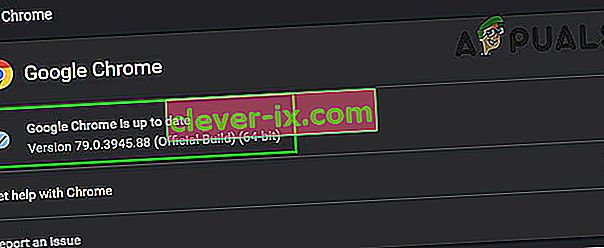
- Als geen van deze oplossingen lijkt te helpen, installeer dan uw browser opnieuw en het probleem moet worden opgelost.

Oplossing 2: alternatieven
Als niets van oplossing 1 lijkt te werken, kunt u enkele alternatieven proberen om het probleem met YouTube eindelijk op te lossen.
- Houd de Shift- toets ingedrukt terwijl u op de knop Opnieuw laden / vernieuwen van uw browser klikt om de pagina opnieuw te laden door de cache te omzeilen om de bestanden te verwijderen die mogelijk het probleem veroorzaken.
- Probeer extensies / plug-ins bij te werken naar hun nieuwste builds.
- Als het bijwerken van extensies / plug-ins uw probleem niet oplost, probeer dan de browser te gebruiken zonder deze extensies / plug-ins.
- Van sommige extensies zoals ImprovedYouTube en apps voor het blokkeren van advertenties is bekend dat ze dit probleem veroorzaken. Als je een van deze gebruikt, verwijder deze extensies dan en controleer of je zonder problemen toegang hebt tot YouTube.
- Probeer in de tussentijd de HTML5- speler te gebruiken door de Shockwave Flash Player uit te schakelen in Instellingen . Stel de optie in op " Blokkeer sites om Flash uit te voeren ".

Oplossing 3: stuurprogramma voor geluidskaart
Het lijkt erop dat het probleem mogelijk wordt veroorzaakt door Microsoft High Definition Audio-stuurprogramma's. Dit is het stuurprogramma dat vooraf is geïnstalleerd op uw Windows-pc, maar het blijkt dat het installeren van het stuurprogramma dat speciaal voor uw geluidskaart is gemaakt, uw probleem kan helpen.
- Verzamel informatie over uw geluidskaart door naar Apparaatbeheer >> Geluids- , video- en gamecontrollers te gaan . Uw geluidskaart zou in de vervolgkeuzelijst moeten verschijnen.
- Zoek uw geluidskaart online op om de nieuwste stuurprogramma's te vinden of gebruik een tool zoals Driver Booster om het voor u te doen.
- Installeer de stuurprogramma's, start uw pc opnieuw op en het probleem moet worden verholpen.

Oplossing 4: cookies van derden toestaan
Het lijkt erop dat het blokkeren van cookies van derden de problemen veroorzaakt en u kunt overwegen om deze te deblokkeren of YouTube toe te voegen aan de lijst met uitzonderingen.
- Ga naar Instellingen >> Geavanceerde instellingen >> Privacy >> Inhoudsinstellingen >> Cookies en zet de schuifregelaar uit bij "Blokkeer cookies van derden en sitegegevens".
- Als je denkt dat dit een slechte zet is, zet dan de schuifregelaar aan en voeg YouTube toe onder toegestane weblocaties.

Oplossing 5: problemen met advertenties
Sommige mensen hebben gemeld dat deze problemen iets te maken hebben met advertenties en dat ze vrij eenvoudig op te lossen zijn.
- Ga naar de privacy-instellingen van uw account en klik op Google Advertentie-instellingen onder aan het venster.
- U zou de schuifregelaar voor het personaliseren van advertenties bovenaan de pagina moeten zien. Schuif het naar Uit .
- Ga naar de onderkant van de pagina en klik op Afmelden voor meer advertenties .
- Schakel Adblock of een andere soortgelijke tool uit terwijl u YouTube bezoekt of stel YouTube in de uitzonderingenlijst in.

Als je nog steeds problemen ondervindt met YouTube, probeer dan de incognito- / privémodus . Je kunt ook van YouTube-account wisselen om te controleren of het probleem accountspecifiek is. Probeer ook YouTube in een andere browser te gebruiken . Probeer bovendien de kwaliteit van de video te verlagen om uit te sluiten dat het probleem zich voordoet vanwege de slechte kwaliteit van de internetverbinding.